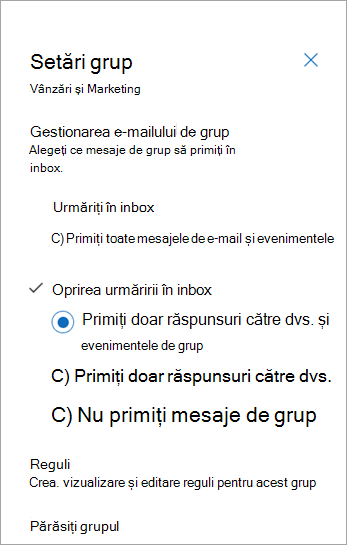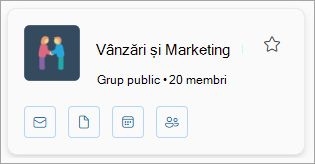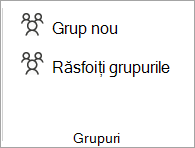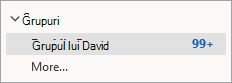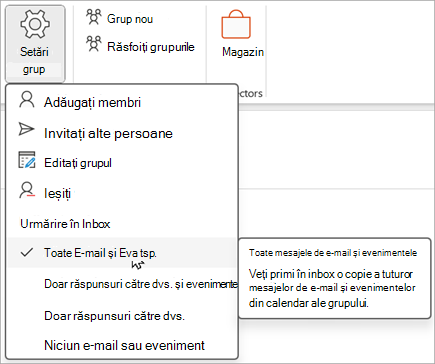Atunci când vă asociați unui grup, obțineți acces la cutia poștală de grup și la un calendar de grup. Dacă grupul este conectat la un cont de la locul de muncă sau de la școală utilizând un abonament Microsoft 365 care se califică, obțineți, de asemenea, acces la un blocnotesOneNote și la un site de echipă. Permisiunile sunt rezolvate automat, astfel încât nu trebuie să vă faceți griji că nu pierdeți întâlniri sau conversații.
După ce v-ați asociat unui grup, veți primi un mesaj de întâmpinare care conține informații importante și linkuri pentru a vă ajuta să începeți. Dacă grupul este public, veți primi mesajul imediat. Dacă grupul este privat, veți primi mesajul de întâmpinare după ce ați fost aprobat de un proprietar de grup.
Dacă dintr-o dată ați început să primiți mesaje de e-mail de la un grup în Outlook, este posibil să vă întrebați cum ați fost adăugat la acel grup și, probabil, cum puteți părăsi grupul. Atunci când ați fost adăugat, ar fi trebuit să primiți un mesaj de e-mail de bun venit care vă spune despre grup, inclusiv cine v-a adăugat. Este posibil ca mesajele de e-mail să fi intrat în folderul de e-mail nedorit sau spam.
Atunci când găsiți mesajul de întâmpinare, veți descoperi cine v-a adăugat, despre ce este vorba în grup și veți găsi un link pentru a părăsi grupul dacă preferați să nu fiți membru.
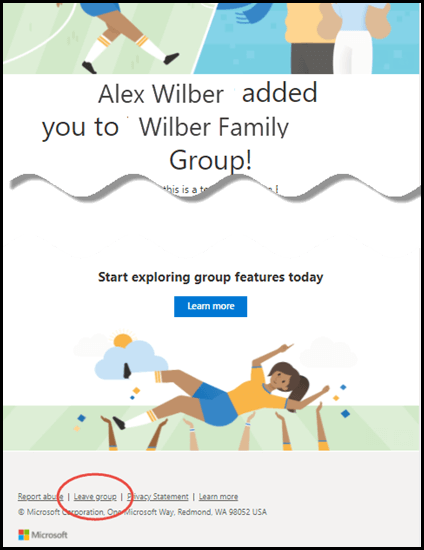
Asociere la un grup | Părăsirea unui grup | Urmărirea unui grup
Asocierea la un grup înnoul Outlook
-
Din bara de navigare, selectați
-
Pe fila Pornire grup, selectați Descoperiți Grupuri.
-
Introduceți un nume de grup în caseta de căutare sau defilați în listă pentru a-l găsi pe cel dorit.
-
Selectați Asociere sau Solicitare de asociere.
-
Dacă grupul este privat, se va trimite o solicitare administratorului grupului, care poate apoi să o accepte sau să o refuze.
Părăsirea unui grup înnoul Outlook
Dacă ați fost adăugat la un grup, puteți părăsi grupul în orice moment.
Note:
-
Dacă sunteți ultimul proprietar al grupului și părăsiți grupul, ceilalți membri vor fi notificați și datele și conținutul grupului vor fi șterse în 30 de zile.
-
Dacă doriți ca grupul să continue după ce plecați, va trebui să faceți pe altcineva (sau, mai bine, două persoane) proprietar al grupului înainte de a părăsi grupul. Pentru a afla cum să faceți un membru proprietar, consultați Crearea unui grup Microsoft 365 în Outlook.
-
Din bara de navigare, selectați
-
Pe fila Pornire grup, selectați o fișă de grup.
-
Selectați Setări grup .
-
Selectați Ieșiți din grup.
Urmărirea unui grup înnoul Outlook
După ce ați devenit membru al unui grup, preferința dvs. de urmărire va determina câte mesaje de e-mail de grup veți primi în inboxul personal.
Atunci când urmăriți un grup, toate mesajele de e-mail și invitațiile la întâlnire sunt trimise direct în inbox. Dar sunt stocate și în folderul de grup. Așadar, nu vă faceți griji în legătură cu ștergerea accidentală a unui element sau crearea unei reguli pentru a muta mesajele de e-mail din inbox într-un folder privat. Ștergeți-o din inbox după ce o citiți și știți că încă există o copie stocată în siguranță în folderul grupului în care se poate căuta; de fapt, toate mesajele de la începutul grupului sunt stocate în folderul de grup. Chiar dacă nu ați fost membru la început, veți vedea istoricul complet după ce vă asociați.
-
Din bara de navigare, selectați
-
Pe fila Pornire grup, selectați o fișă de grup.
Sfat: Selectați întreaga fișă de grup (sau spațiul gol) pentru a accesa pagina de pornire a grupului respectiv. Atunci când selectați numele sau pictogramele grupului, veți accesa caracteristici diferite.
-
Utilizați lista verticală pentru a alege preferința dvs. de urmărire.
Asociere la un grup | Părăsirea unui grup | Urmărirea unui grup
Asocierea la un grup în Outlook clasic
În Outlook clasic, din bara de navigare, selectați Mai multe aplicații > Grupuri. (Pentru a fixa, faceți clic dreapta pe
Din Grupuri Home, vă puteți vedea toate grupurile în același timp.
-
Pe fila Pornire, selectați Răsfoire Grupuri.
-
Introduceți un nume de grup în caseta de căutare sau defilați în listă pentru a-l găsi pe cel dorit.
-
Selectați Asociați-vă.
Dacă grupul este privat, se va trimite o solicitare administratorului grupului, care poate apoi să o accepte sau să o refuze.
Asocierea la un grup în Outlook clasic dintr-un mesaj de e-mail
-
Dacă primiți un mesaj de e-mail de la un grup în care nu sunteți membru și decideți să vă asociați grupului, selectați Asociere în antetul de grup din colțul din dreapta al panoului de citire.
Dacă grupul este privat, veți vedea în schimb Solicitare de asociere și vi se va solicita să furnizați un motiv pentru a vă asocia.
-
Așteptați ca solicitarea dvs. să fie acceptată sau ca administratorul grupului să vă adauge dacă încercați să vă asociați la un grup privat.
-
După ce v-ați asociat grupului, veți vedea starea detaliată a apartenenței, precum și o comandă rapidă pentru a naviga la inboxul grupului.
Părăsirea unui grup în Outlook clasic
Note:
-
Dacă sunteți ultimul proprietar al grupului și părăsiți grupul, ceilalți membri vor fi notificați și datele și conținutul grupului vor fi șterse în 30 de zile.
-
Dacă doriți ca grupul să continue după ce plecați, va trebui să faceți pe altcineva (sau, mai bine, două persoane) proprietar al grupului înainte de a părăsi grupul. Pentru a afla cum să faceți un membru proprietar, consultați Crearea unui grup Microsoft 365 în Outlook.
-
În Outlook clasic, din bara de navigare, selectați Mai multe aplicații > Grupuri. (Pentru a fixa, faceți clic dreapta pe
Din Grupuri Home, vă puteți vedea toate grupurile în același timp.
-
Selectați un nume de grup.
-
Din panglică, selectați Setări grup.
-
Selectați Ieșiți din grup.
Urmărirea unui grup în Outlook clasic
Atunci când urmăriți un grup, toate mesajele de e-mail și invitațiile la întâlnire sunt trimise direct în inbox. Dar sunt stocate și în folderul de grup. Așadar, nu vă faceți griji în legătură cu ștergerea accidentală a unui element sau crearea unei reguli pentru a muta mesajele de e-mail din inbox într-un folder privat. Ștergeți-o din inbox după ce o citiți și știți că încă există o copie stocată în siguranță în folderul grupului în care se poate căuta; de fapt, toate mesajele de la începutul grupului sunt stocate în folderul de grup. Chiar dacă nu ați fost membru la început, veți vedea istoricul complet după ce vă asociați.
-
Selectați un grup din panoul de navigare.
-
Din panglică, selectați Setări grup, iar sub Urmărire în Inbox, selectați ce mesaje de e-mail sau evenimente doriți să primiți direct în inboxul personal. Pentru a opri primirea mesajelor de e-mail de grup în inboxul personal, selectați Fără e-mailuri sau evenimente.
Asociere la un grup | Părăsirea unui grup | Urmărirea unui grup
Asocierea la un grup în Outlook pe web
-
În panoul de navigare, sub Grupuri, selectați Descoperiți grupuri.
-
În caseta de căutare, tastați un termen de căutare și apăsați pe Enter.
-
Selectați Asociere dacă grupul este public sau Solicitați asocierea dacă grupul este privat.
-
După ce v-ați asociat unui grup, veți primi un mesaj de întâmpinare care conține informații importante și linkuri pentru a vă ajuta să începeți. Dacă grupul este public, veți primi mesajul imediat. Dacă grupul este privat, veți primi mesajul de întâmpinare după ce ați fost aprobat de proprietarul grupului.
Părăsirea unui grup în Outlook pe web
Dacă ați fost adăugat la un grup, puteți părăsi grupul în orice moment.
Note:
-
Dacă sunteți ultimul proprietar al grupului și părăsiți grupul, ceilalți membri vor fi notificați și datele și conținutul grupului vor fi șterse în 30 de zile.
-
Dacă doriți ca grupul să continue după ce plecați, va trebui să faceți pe altcineva (sau, mai bine, două persoane) proprietar al grupului înainte de a părăsi grupul. Pentru a afla cum să faceți un membru proprietar, consultați Crearea unui grup Microsoft 365 în Outlook.
-
Din bara de navigare, selectați
-
Pe fila Pornire grup, selectați o fișă de grup.
-
Selectați Setări grup .
-
Selectați Ieșiți din grup.
Urmărirea unui grup în Outlook pe web
Atunci când urmăriți un grup, toate mesajele de e-mail și invitațiile la întâlnire sunt trimise direct în inbox. Dar sunt stocate și în folderul de grup. Așadar, nu vă faceți griji în legătură cu ștergerea accidentală a unui element sau crearea unei reguli pentru a muta mesajele de e-mail din inbox într-un folder privat. Ștergeți-o din inbox după ce o citiți și știți că încă există o copie stocată în siguranță în folderul grupului în care se poate căuta; de fapt, toate mesajele de la începutul grupului sunt stocate în folderul de grup. Chiar dacă nu ați fost membru la început, veți vedea istoricul complet după ce vă asociați.
-
Din bara de navigare, selectați
-
Pe fila Pornire grup, selectați o fișă de grup.
Sfat: Selectați întreaga fișă de grup (sau spațiul gol) pentru a accesa pagina de pornire a grupului respectiv. Atunci când selectați numele sau pictogramele grupului, veți accesa caracteristici diferite.
-
Utilizați lista verticală pentru a alege preferința dvs. de urmărire.
Asocierea, părăsirea sau urmărirea unui grup în Outlook.com
Asociere la un grup | Invitați alte persoane să se asocieze unui grup | Părăsirea unui grup | Urmărirea unui grup
Asocierea la un grup în Outlook.com
Vă puteți asocia unui grupOutlook.com doar atunci când un proprietar sau un membru vă adaugă. Aflați cum să adăugați membri sau vedeți mai jos cum să invitați persoane.
Notă: Dacă ați fost adăugat la un grup utilizând contul Microsoft - o adresă de e-mail Outlook.com, Hotmail.com sau Live.com - ceilalți membri ai grupului vor putea vedea numele afișat curent și adresa de e-mail principală a contului dvs. Aflați cum să modificați numele afișat al contului Microsoft.
Invitați alte persoane să se alăture grupului dvs. în Outlook.com
Puteți invita alte persoane să se alăture grupului dvs. Dacă este un grup privat, proprietarul grupului va primi o solicitare de la invitat să se asocieze grupului. De asemenea, puteți invita invitați să se alăture grupului. Aceștia vor primi în inbox conversații de grup și evenimente din calendar. Cu toate acestea, invitații nu pot fi proprietari de grup, nu pot vizualiza lista globală de adrese, nu pot vizualiza toate informațiile din cărțile de vizită ale membrilor grupului sau nu pot vizualiza apartenența la grup.
-
În panoul de foldere, sub Grupuri, selectați grupul.
-
În antetul de grup, selectați Adăugați membri .
-
Introduceți adresa de e-mail a persoanei pe care doriți să o invitați în grup.
Părăsirea unui grup în Outlook.com
Dacă ați fost adăugat la un grup, puteți părăsi grupul în orice moment.
Note:
-
Dacă sunteți ultimul proprietar al grupului și părăsiți grupul, ceilalți membri vor fi notificați și datele și conținutul grupului vor fi șterse în 30 de zile.
-
Dacă doriți ca grupul să continue după ce plecați, va trebui să faceți pe altcineva (sau, mai bine, două persoane) proprietar al grupului înainte de a părăsi grupul. Pentru a afla cum să faceți un membru proprietar, consultați Crearea unui grup Microsoft 365 în Outlook.
-
Selectați grupul pe care doriți să îl părăsiți.
-
Selectați numele grupului pentru a extrage fișa de grup.
-
Accesați fila Membru .
-
Selectați X de lângă contul dvs. pentru a vă elimina din grup. De asemenea, puteți elimina orice alți membri pe care i-ați adăugat la grup.
Urmărirea unui grup în Outlook.com
Atunci când urmăriți un grup, toate mesajele de e-mail și invitațiile la întâlnire sunt trimise direct în inbox. Dar sunt stocate și în folderul de grup. Așadar, nu vă faceți griji în legătură cu ștergerea accidentală a unui element sau crearea unei reguli pentru a muta mesajele de e-mail din inbox într-un folder privat. Ștergeți-o din inbox după ce o citiți și știți că încă există o copie stocată în siguranță în folderul grupului în care se poate căuta; de fapt, toate mesajele de la începutul grupului sunt stocate în folderul de grup. Chiar dacă nu ați fost membru la început, veți vedea istoricul complet după ce vă asociați.
-
Din bara de navigare, selectați
-
Pe fila Pornire grup, selectați un nume de grup din listă.
-
Utilizați lista verticală pentru a alege preferința dvs. de urmărire.
Consultați și
Noua experiență Grupuri Microsoft 365 în Outlook
Adăugarea, editarea sau eliminarea membrilor grupului în Outlook
Adăugarea invitaților la Grupuri Microsoft 365
Asocierea, părăsirea sau urmărirea Grupuri în Outlook
Trimiterea unui mesaj de e-mail către un grup în Outlook
Planificarea unui eveniment într-un calendar de grup în Outlook
Utilizarea fișierelor partajate cu grupul Microsoft 365 în Outlook
Editarea sau ștergerea unui grup în Outlook